Как включить счетчик фпс на телефоне huawei
Обновлено: 07.07.2024
Мобильный гейминг — это не ПК апгрейдить в погоне за максимальным числом кадров в секунду: что купил, на том и играй. А когда любимый PUBG начинает безбожно тормозить и АКБ просит розетку спустя полчаса, вариантов немного — смириться с проблемой или бежать за новым гаджетом. На этом фоне анонс технологии GPU Turbo прозвучал как фантастика. Неужели программный апдейт действительно может повысить производительность гаджета и уменьшить энергопотребление? Чтобы ответить, мы протестировали смартфон Honor Play, поддерживающий GPU Turbo.
GPU Turbo — что это и с чем его едят
Технологию GPU Turbo представили в июне 2018 года. Это программное обновление — уверяют разработчики — до 60% увеличивает производительность графических чипов и до 30% сокращает потребление энергии во время гейминга. Но как именно?

Суть метода в том, чтобы не нагружать графический процессор лишней работой при отрисовке изображения. Если на экране присутствуют статичные элементы, которые не меняются от кадра к кадру, а варьируется лишь угол зрения на них, нецелесообразно рендерить их заново. GPU Turbo создаёт такое взаимодействие между ПО и GPU, что графический процессор может определить характер сцены и динамику картинки. Поэтому отрисовывает только изменяемые элементы, не расходуя ресурс на одну и ту же задачу. Так получается стабильный высокий показатель FPS и экономится заряд АКБ.

Смартфоны Honor, для которых в ближайшее время выйдет или уже появилось обновление с GPU Turbo
Поскольку речь о взаимодействии процессора с ПО, очевидны два момента. Во-первых, технология создана только для чипов HiSilicon Kirin. В случае с Honor Play мы говорим о 970-й модели, графическим процессором которой является Mali-G72 MP12, — 12-кластерный GPU с тактовой частотой 850 МГц. Он поддерживает все актуальные графические API, включая OpenGL ES 3.2, OpenCL 2.0, Vulkan 1.0 и DirectX 12 FL11_1.
Во-вторых, CPU должен получать от приложений информацию об изображении, чтобы научиться определять статичные и повторяемые элементы и предсказывать их наличие или отсутствие. То есть технология должна быть внедрена в саму игру. На момент запуска, по официальной информации, GPU Turbo поддерживали только PUBG и Mobile Legends: Bang Bang. Соответственно, будем изучать их поведение на Honor Play. А ещё запустим свежий Asphalt 9, графика которого так впечатлила экспертов индустрии.
GPU Turbo в деле: запускаем игры
Разумеется, все настройки картинки в каждом хите выкручиваем на максимальные значения и включаем счётчик FPS. Начнём тест-драйв с «королевской битвы».
В PlayerUnknown’s Battlegrounds получаем в среднем около 40 кадров в секунду — максимальный показатель для игры. При десантировании с самолёта FPS может проседать до 25 за счёт большого количества графики для обработки, заметны небольшие фризы. На земле ситуация стабилизируется, изредка боевик выдаёт 30 кадров/с, но лишь на несколько секунд, с быстрым возвратом к исходному показателю. Это заметно отличается от гейминга на смартфонах, не поддерживающих GPU Turbo: там FPS проседает чаще.
Mobile Legends: Bang Bang на максималках не вызывает ни малейших нареканий. Красочный хит, наполненный различными спецэффектами, ни разу не тормозил и уверенно держал 60 FPS. Нагрузка на CPU почти отсутствовала. Основная обработка изображения велась графическим процессором. Соответственно, можно сделать вывод, что GPU Turbo для этой игры действительно эффективен.
То же самое можно сказать и об энергопотреблении: минус 17% в час — скромная цифра для столь навороченной картинки. Максимальная температура АКБ составила всего 38 градусов за всё время тестирования — тоже отличный показатель.
К слову, технологию GPU Turbo сопровождает приятный бонус: есть виброотдача, как при игре на геймпадах. Например, при запуске PUBG гаджет вибрирует, когда в персонажа попадает пуля, а в Mobile Legends — при особенно сильных атаках.
В Asphalt 9 GPU Turbo тоже показывает хорошие результаты: даже на максимальных настройках аппарат держит стабильные 30 кадров в секунду. Хотя нагрузка на CPU всё-таки есть, на ощущениях от игры это не сказывается.
Более четырёх часов игры от одного заряда — очень достойный показатель для гонки, набитой под завязку спецэффектами. Максимальная температура батареи — в пределах 40 градусов.

Выводы
Повышение среднего или максимального показателя FPS — не единственное, что делает GPU Turbo. Фреймрейт не скачет при резкой смене картинки, а остаётся плавным. В тех случаях, когда за обработку данных отвечает графический процессор, хорошо заметен прирост автономности: в заявленные 30% экономии заряда действительно веришь. Словом, GPU Turbo — тот редкий случай, когда программное обновление оказывается не блефом пиарщиков, а действительно улучшает производительность смартфона.
Пользователи Android-устройств нередко задаются вопросом о быстродействии их гаджетов, особенно в играх.
Как его можно замерить? Как можно сравнить с результатами на других устройствах? Для кого-то это так и остается загадкой, а о производительности смартфонов судят визуально. Немногим известно, что для определения быстродействия устройства в разных приложениях существует конкретный параметр.
Показатель FPS: что он значит?

Параметр FPS весьма условный, но его важность сложно переоценить, ведь речь идет о числовом выражении качества картинки на смартфоне. Чем больше процессов открыто, и чем слабее система, тем меньше будет FPS. Как следствие, телефон будет подтормаживать, а открытие и закрытие приложений значительно затянется.

То есть такой нехитрый параметр, как измерение количества изображений, которые показываются пользователям за секунду, является очень точным показателем быстродействия всего устройства.
Как измерить FPS?
Можно ли измерить FPS на смартфоне? Да, но сделать это не так просто. В Google Play есть около десятка программ, но лучшие из них, например, FPS Meter, требует наличие root-прав — б ез них приложения бессильны.
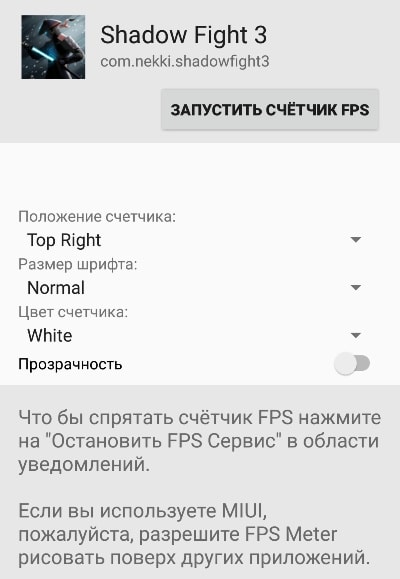
Другим вариантом является FPS Test, которому доступ суперпользователя не нужен. Но и работает он по другому принципу. Данное приложение проводит тест на ненагруженной системе и в каком-то смысле показывает только потенциальное быстродействие. Смысла от этого практически нет.
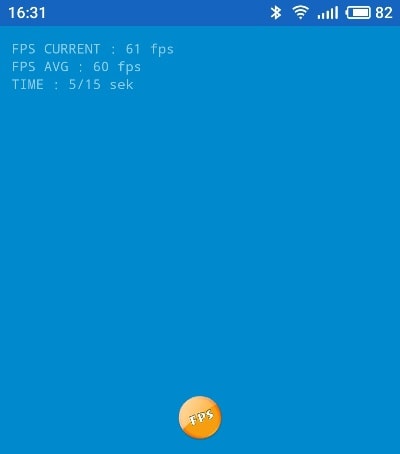
В свою очередь, первый вариант показывает быстродействие в любой программе (хотя и сам ощутимо подгружает систему при этом, благо алгоритм игнорирует собственную нагрузку).
Точный замер FPS на Android возможен только при наличии root-прав. Зачем он нужен? Чтобы понимать, насколько конкретный аппарат производителен по сравнению с другими.
Когда на компьютере кажется, что он тормозит, и игра идет недостаточно плавно, можно установить одну из десятков программ для отображения количества кадров в секунду. На Android подобное также возможно, но, как это часто бывает на этой ОС, – через «черный ход». Впрочем, установить счетчик FPS в играх не сложно, а информации он дает много. Например, по проседанию FPS можно понять, когда девайс перегрелся или какое разрешение и качество графики установить, чтобы получить самое высокое значение FPS и скорость игры.
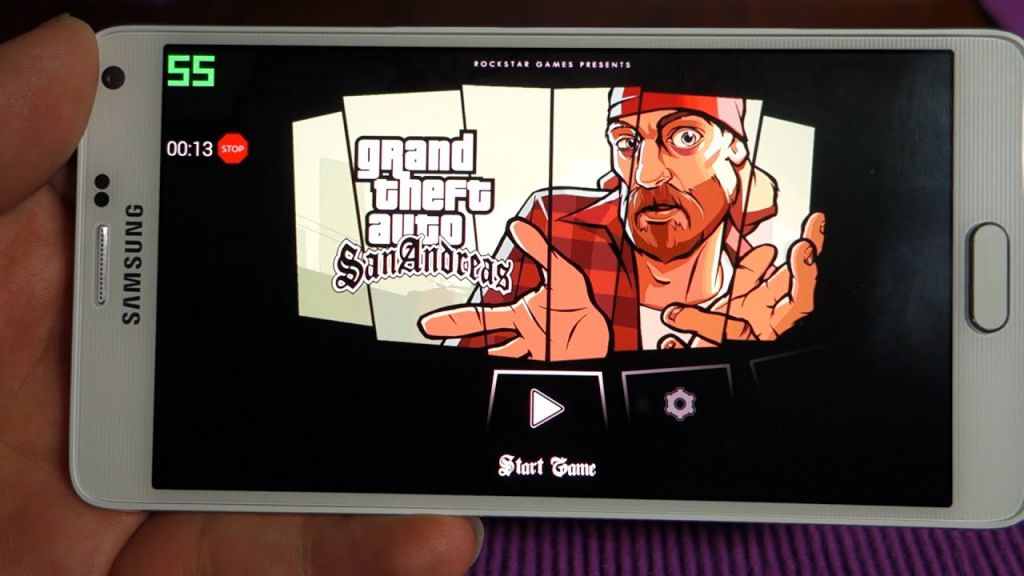
Чтобы смотреть, с какой скоростью воспроизводится игра, можно воспользоваться программой GameBench. Она работает даже на телефонах без рут-доступа. Однако особенность Android в том, что эта ОС не позволяет пользователю отображать счетчик кадров над другими программами. Поэтому для первой настройки понадобится ПК.
Скачав GameBench из Google Play, запустите его и переходите по экранам-подсказкам. На последнем экране будет предложение скачать компонент GameBench для Windows.
В телефоне перейдите в настройки в раздел «Для разработчиков». Если этот полезный раздел в гаджете еще не активирован, тогда необходимо зайти в раздел «О девайсе» и раз десять тапнуть на номере сборки. В разделе «Для разработчиков» необходимо активировать режим отладки по USB.
Подключив гаджет кабелем к ПК, необходимо запустить скачанный на компьютер компонент GameBench для Windows. Это активирует возможность отображения FPS в приложениях на Android. Больше для работы GameBench компьютер не нужен.
На гаджете Android запустите GameBench и выберите приложение, в котором нужно посмотреть FPS. Приложение спросит разрешение на отображение над другими программами. Нажмите «Активация», чтобы сразу открылся соответствующий пункт в настройках гаджета.
Для остановки отображения счетчика FPS можно нажать кнопку STOP слева или выйти из программы.

Мобильные игры — прорыв в индустрии развлечений 21-го века. Они захватывают все большую аудитория, а некоторые из них уже перевелись из разряда обычных игр в киберспортивные дисциплины. Смартфоны Huawei с недавних пор стали настоящими портативными приставками. Они способны повысить не только производительность в играх, но и обеспечить наилучший игровой опыт. Как же это работает, сейчас расскажу.
Сперва переходите в «Настройки» и находите пункт «Приложения».

Далее открываете раздел «Центр игр».

Здесь вы можете увидеть все установленные игры, а также добавить свои игры или приложения, нажав на иконку с плюсом.

Снизу в данном меню можно найти три кнопки «Акселерация игр», «Игры без пауз», «Предотвращения случайных нажатий». Они выполняют следующие задачи:
- ускоряют смартфон;
- убирают уведомления;
- отключают сенсорные кнопки и жесты, чтобы они не мешали в игре (для их включения нужно дважды просвети жестом снизу вверх от основания смартфона).

Сверху в меню есть иконка джойстика, если на нее нажать, то пользователь сможет подключить к смартфону Huawei некоторые геймпады.

А если нажать на иконку с тремя точками, то пользователь сможет активировать ряд интересных опций.

«Описание функций» позволит познакомиться с приложением.

«Настройки» позволят активировать некоторые опции «Центра игр».
«Сведения» покажут версию приложения.

Опция «Добавить на рабочий стол» добавит иконку «Центр игр» на рабочий стол, и вам не придется каждый раз заходить в «Настройки».

Так же вы можете посмотреть эту инструкцию в видеоформате:
Читайте также:

